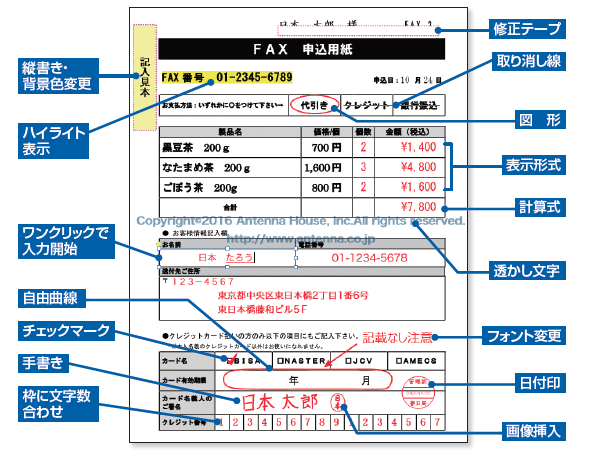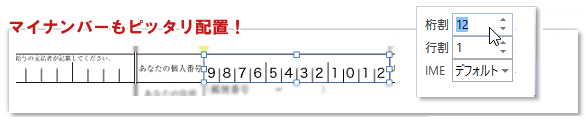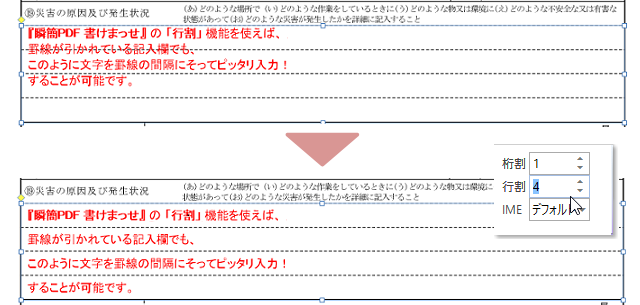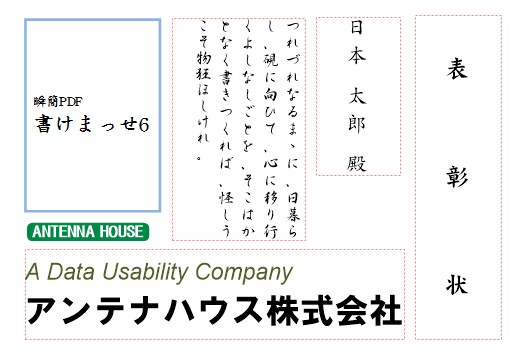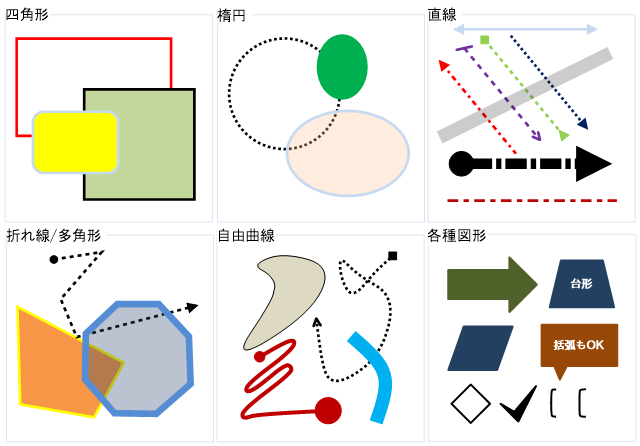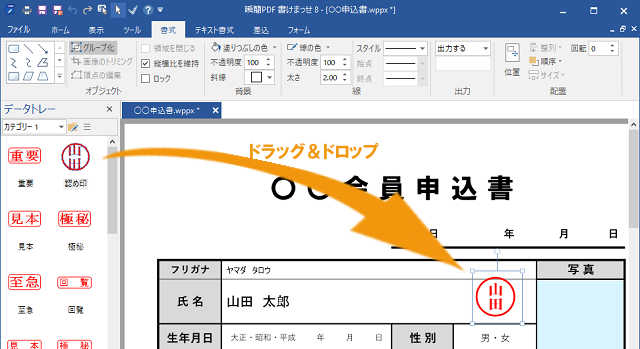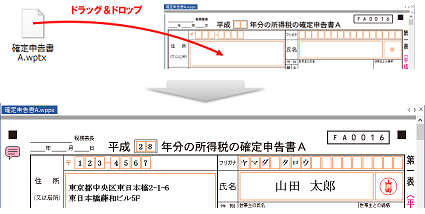瞬簡PDF 書けまっせ 8 機能紹介:PDFに文字、図形を挿入
テキスト、図形、画像などをPDFに思い通りに書き込めます
PDFに文字を記入する
簡単操作でPDFに文字を入力!入力欄を自動認識します
文字を記入したい場所をクリックすれば、すぐ文字を入力できます。ワンクリックで入力枠を自動認識して枠の大きさにテキストボックスを作ることができます。
動画で見る >>「1分で分かる!矩形の自動認識」
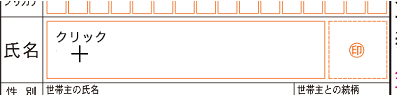
マス目の入力欄でもマス目全体をドラッグして自動認識にかければOKです!
動画で見る >>「1分で分かる!マス目の自動認識」
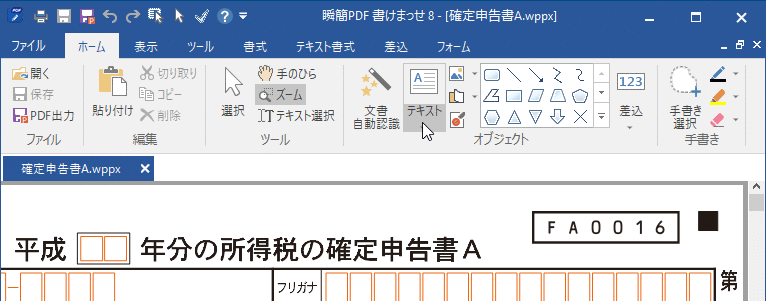
下記のようにちゃんとしたマス目で句切られていない場合は自動認識できませんが、手動で
「桁割」を指定すれば文字数ピッタリに配置することができます。
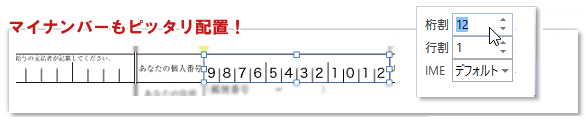
「行割」で行間を罫線ピッタリに
「行割」を使うと行間を罫線ピッタリに合わせることができます。
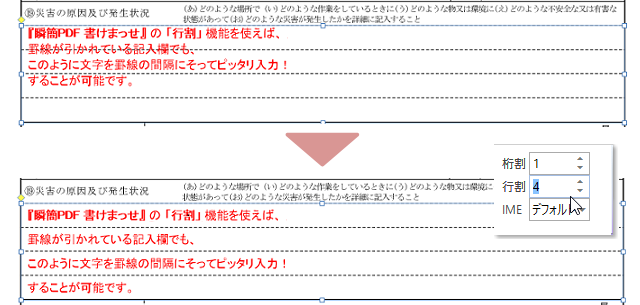
文字飾り、字寄せや縦書きもできます
強調、斜体などの文字飾りの他、文字揃えや文字配置を手軽に変更できます。
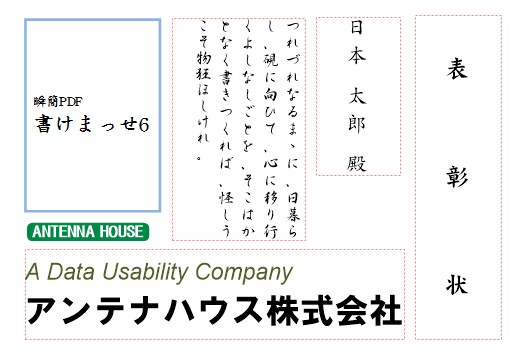
PDFに図形や画像を貼り付ける
PDFに図形や画像を自由に貼り付けることができます。画像は、不要部分をトリミングしたり、枠線を付けることもできます。
動画で見る >>「1分で分かる!図形の基本操作 #01」
図形ツール
さまざまな図形をかんたんに作成してPDFに貼り付けることができます。
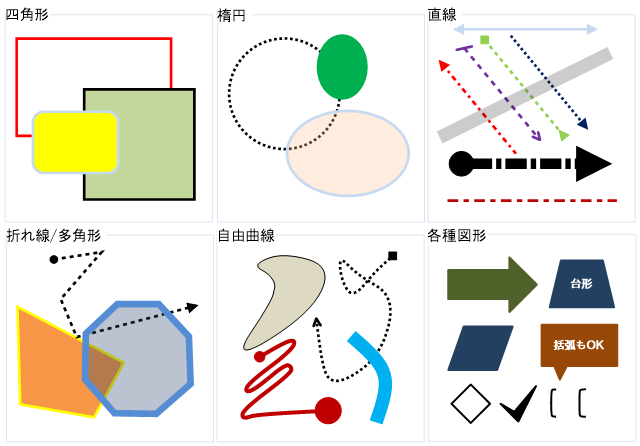
データトレー
データトレーは、『瞬簡PDF 書けまっせ 8』でPDFに貼り付けた文字や図形や画像を登録しておいて、効率よく再利用するための機能です。
データトレーからアイテムを選んでPDF上にドラッグ&ドロップするだけで簡単に使えます。
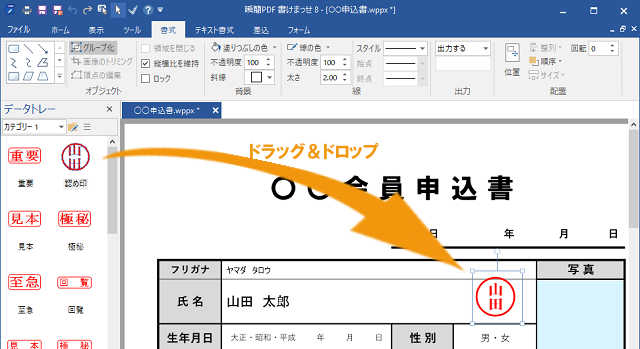
印影の作成と押印
簡単な指定で、日付印と認印を作成できます。また印影の画像を取り込んで押印することもできます。

カスタム日付印
様々なオブジェクトを組み合わせれば例えば次のような日付印を自分で作ることも可能です。

下記ページに手順を追った具体的なやり方説明がありますのでご覧ください。
オブジェクトテンプレート
|
オブジェクトのみを専用のテンプレートファイルに保存することができます。
たとえば毎年記入が必要な申告書の場合、用紙を開いてそこにオブジェクトテンプレートをドラッグ&ドロップするだけで作業が完了します。
|
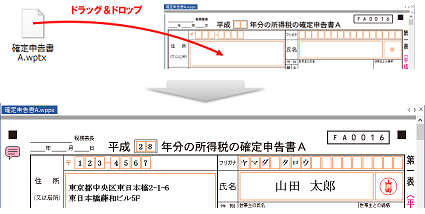
|
動画で見る >>「1分で分かる!オブジェクトテンプレート」